
发布时间:2018-09-25 13: 39: 31
一般软件都是自带更新功能的,EasyRecovery for Mac 13也不例外,通过更新软件,可以使用到最新版本,从而提高软件的功能,以便更好地使用,本节来学习设置定期检查更新的方法。
设置定期检查更新的步骤如下:
步骤一 双击桌面快捷图标打开EasyRecovery for Mac 13,然后用鼠标单击设置按钮,在下拉的选项选择“更新”,如下图所示。
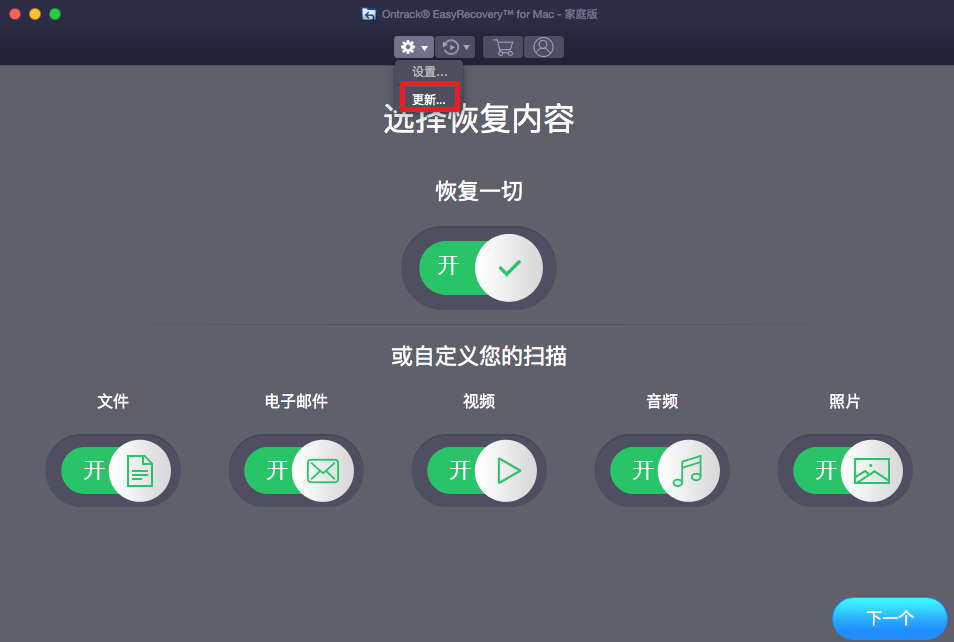
步骤二 接着会打开更新对话框,其中就有一个检查更新选项,只要勾选一下,然后在后面的选择框里面选择定期检查更新的时间,比如“每周”,这样就会按照周期在打开软件的时候就会自动检查更新了。
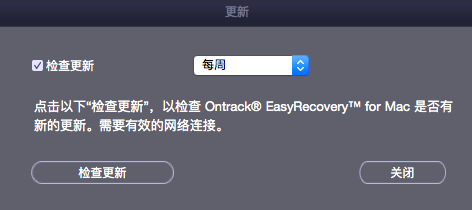
另外,也可以手动检查更新,直接用鼠标点击一下“检查更新”按钮,就会自动进行检测。当然了,如果嫌定期检查比较频繁,可以取消勾选“检查更新”,就完成设置了。
本节教程给大家讲解了设置EasyRecovery for Mac 13定期检查更新的方法,这个设置不是强制性的,完全看自己的需求,如果要检查更新就勾选一下就可以了。更多技巧可访问官网教程页进行学习。
本文为原创,转载请注明原网址:http://www.easyrecoverychina.com/shiyongjiqiao/jiancha-gengxin.html。
展开阅读全文
︾